 |
 资源下载页
资源下载页

CloneApp UA最新版是款专门用于对备份使用的专业工具。CloneApp UA最新版可以将一些软件的内容进行备份的操作。并且CloneApp UA可以将Microsoft Store安装的软件设置文件备份,让用户可以备份之前设置的内容,防止软件丢失。
CloneApp UA软件功能
可以创建由多个项目组成的还原点
资源具有高度的直观性和灵活性。主窗口显示当前安装的程序,以及指向经常访问的文件夹(如“我的文档”或“我的音乐”)的快速链接。
拥有这两个选项是一个很好的功能,因为有些备份可能以其他项目为目标,而不仅仅是已安装的程序!界面非常容易理解,侧按钮控制软件的所有核心功能。
一个有趣的选项是“导入插件”功能。这显著提高了程序的灵活性,因为自定义项可以由用户专门针对。默认的插件编辑器是记事本,但是用户可以在“选项”窗口中更改它。
通过添加其他项(如注册表项)自定义任务
一个非常好的功能是能够选择特定的文件或文件夹。这是通过使用左侧面板上的“自定义”按钮来执行的。注册表项和命令也可以保存到磁盘。
不时地存储键很重要,因为Windows注册表可能会被遗留的条目弄乱。这会降低计算机的速度,甚至会导致系统崩溃。因此,拥有这个选项使程序非常强大。
应用程序生成一个日志文件,详细说明所有执行的操作。这有助于回溯或简单地查看这些任务。同样,这是保存过去任务档案的一种很好的方法。
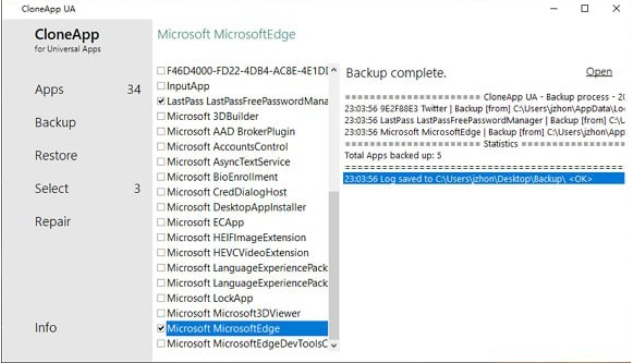
CloneApp UA软件特色
1、可以对多款软件备份数据,可以对设置的数据备份
2、用户下载的软件会生成设置数据,直接对settings.dat备份
3、可以在软件打开设置文件,点击一款软件,选择open就可以打开
4、轻松备份设置文件,例如备份roaming.lock
5、支持清除功能,可以对应用商店的软件缓存删除
6、CloneApp UA使用简单,界面显示已经查找到的APP数量
7、显示当前已经选中的应用程序数量
CloneApp UA使用方法
运行 CloneApp UA 后,首先点击「search apps packages」对安装的应用进行扫描,扫描完毕后会将所有安装了的应用陈列出来。微软官方的还好名字都很正常,但有些第三方开发的就很难从名字上进行判断了。
找到想要备份设置文件的应用,勾选前面的框,然后点击左侧的「Backup」就可以进行设置文件的备份了。CloneApp UA 会默认将这些设置文件备份到你桌面的「Backup」文件夹里,你也无法去自定义备份的路径,你只能备份后将这个文件夹保存到别的目录去。
恢复的话,假如你新安装了系统,就需要你先从 Microsoft Store 里下载应用,再将之前备份好的「Backup」文件夹放到桌面,勾选上要恢复的应用,点击「Restore」才行。也是这个目录位置,别的都不行。
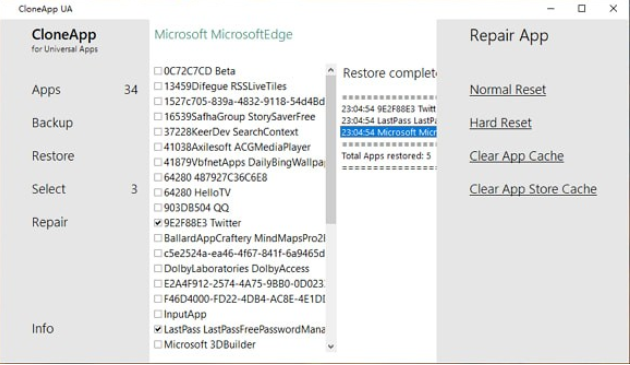
CloneApp UA更新日志
1.将bug扫地出门进行到底
2.有史以来最稳定版本
猜你喜欢:
·微软常用运行库合集v2022.06.2
·linux最新内核版本(LinuxKernel)v
·GPU-Zv2.52.0官方版
·AdobeFlashPlayer官方最新版
·360软件管家v7.5.0.1400官方最新版
酷987不存储任何游戏或软件资源,下载资源均为网友分享及网络搜集,如有侵犯到您的权益,请及时联系我们,我们会尽快删除处理。
 eboostr破解版
eboostr破解版 机器码修改大师破解版
机器码修改大师破解版 superrecovery破解版
superrecovery破解版 凯立德激活码生成器
凯立德激活码生成器 分区助手专业中文版
分区助手专业中文版 win7激活工具Activationv1.7
win7激活工具Activationv1.7 wpe三件套中文版
wpe三件套中文版 小马win7激活工具
小马win7激活工具 easyrecover破解版
easyrecover破解版 数据恢复软件superrecovery
数据恢复软件superrecovery ntscan变态扫描器
ntscan变态扫描器 凯立德激活码生成器2016
凯立德激活码生成器2016
?推荐使用第三方专业下载工具下载本站软件,使用 WinRAR v3.10 以上版本解压本站软件。
?如果这个软件总是不能下载的请点击报告错误,谢谢合作!!
?下载本站资源,如果服务器暂不能下载请过一段时间重试!
?如果遇到什么问题,请到本站论坛去咨寻,我们将在那里提供更多 、更好的资源!
?本站提供的一些商业软件是供学习研究之用,如用于商业用途,请购买正版。